Ako vytvoriť vizuálne karty Yandex v Mozille. Vizuálne záložky pre Mozilla Firefox: ako uložiť, nainštalovať, nakonfigurovať. Rýchla voľba je
Vo všeobecnosti sú všetky záložky zamerané na vytváranie pohodlia pri práci s prehliadačmi. Každý program ponúka svoje. Vizuálne záložky pre Mozilla Firefox je potrebné nainštalovať a nakonfigurovať. Povedzme si o tom teraz.
Čo sú vizuálne záložky?
Keď spustíme ľubovoľný prehliadač, otvorí sa okno s úvodnou stránkou. Vo väčšine prehliadačov pozostáva z buniek. Každá bunka obsahuje stránku – tú, ktorú používateľ najčastejšie navštevuje, štandardnú, ak prehliadač ešte nepoužíval, ako aj tú, ktorú tam špeciálne umiestnil majiteľ zariadenia.
Väčšine používateľov sa nepáči predvolený panel vo Firefoxe: nemá témy a je obmedzený v počte buniek. V tomto smere sa snažia nájsť iné riešenia pre rozhranie.
Rozšírenia pre záložky
Aké rozšírenia sú vhodné na vytvorenie vizuálneho panela so záložkami vo Firefoxe? Je ich veľa. Niektoré z najznámejších sú Yandex.Bar a Speed Dal. Môžete si ich stiahnuť z obchodu s rozšíreniami. Aby ste sa tam dostali, potrebujete:
1. Kliknite na ikonu s tromi čiarami a v kontextovej ponuke vyberte blok „Doplnky“.
2.Otvorte horný blok „Získať doplnky“. Do vyhľadávacieho panela zadajte dopyt „vizuálne záložky“.

3. Otvorí sa stránka so zoznamom dodatkov k téme. Prečítajte si informácie, vyberte si, čo sa vám páči, a kliknite na tlačidlo „Inštalovať“.

4. Prehliadač bude vyžadovať reštart. Keď otvoríte prehliadač, už uvidíte, že ikona doplnku, ktorý ste práve nainštalovali, sa objavila na hornom paneli Mozilla Firefox. Doplnky môžete odstrániť v druhej ponuke „Rozšírenia“.
Nastavte rýchlu voľbu
Ktorý doplnok je najlepšie nainštalovať? Rýchla voľba je dobrou voľbou, pretože vám umožňuje vytvárať skupiny panelov.
1. Prejdite na nasledujúcu stránku: https://www.mozilla.org/ru/firefox/desktop/customize/. Posuňte kartu nadol na blok „Iné spôsoby konfigurácie“.
2. Kliknite na ikonu puzzle „Extras“ a potom na „Tu sú niektoré z našich obľúbených“.

3. Vyberte položku Rýchla voľba.


Teraz musíte nastaviť vizuálne záložky. Ako zahrnúť stránku do panela?
1. Kliknite na bunku.

2. Do poľa „Adresa“ zadajte stránku, ktorú je potrebné pripnúť. Kliknite na OK.

Obsah z buniek tu môžete odstrániť kliknutím na krížik v jeho pravom hornom rohu.
Keď otvoríte prehliadač, stále sa ako prvá spustí úvodná stránka s vyhľadávačom. Ak chcete zobraziť panel, musíte sa prepnúť na novú kartu.
Rozhranie od spoločnosti Yandex
Ako nainštalovať vizuálne záložky z Yandexu do prehliadača od iného vývojára? Je to možné? V prípade potreby môžete samozrejme nainštalovať aj Yandex Bar a ďalšie prvky. Opäť musíte ísť do adresára Mozilla extensions.
- Kliknite na odkaz: https://addons.mozilla.org/ru/firefox/addon/yandex-visual-bookmarks/?src=search.
- Kliknite na „Pridať do Firefoxu“. Čakáme na dokončenie sťahovania.
- Kliknite na „Inštalovať“. Kliknite na OK. Kliknite na krížik a potvrďte, že chceme zatvoriť všetky karty.
Keď otvoríte prehliadač, znova uvidíte, že vizuálne záložky pre Firefox sú odlišné.

Teraz sa pozrime, ako nastaviť záložky z Yandex. Ak chcete uložiť stránku na panel, kliknite na „Pridať záložku“. Stránku môžete zadať ručne alebo vložiť skopírovanú adresu a nájsť ju v sekciách „Populárne“ alebo „Nedávno navštívené“.

Ak chcete odstrániť lokalitu z panela, kliknite na krížik v pravom hornom rohu bunky.

Čo môžete robiť v sekcii Nastavenia? Môžete napríklad nastaviť počet buniek, ktoré potrebujete na paneli. Štandardné číslo je 10. Môžete ho zvýšiť až na 25. Určite aj typ buniek:
- Logá a nadpisy.
- Logá a snímky obrazovky.
- Snímky obrazovky.

Nahrajte svoj vlastný obrázok na pozadie alebo si vyberte z pripraveného katalógu. Medzi ďalšie funkcie patrí vyhľadávací panel Yandex, panel so záložkami, zobrazenie polohy používateľa a kontextová reklama. Môžete odstrániť ktorúkoľvek z týchto možností. Vždy ich môžete zmeniť v nastaveniach.
Je možné vrátiť staré rozhranie?
Keďže aktualizované rozhranie programu nebolo podľa vkusu mnohých používateľov internetu, vyvstala otázka, ako vrátiť staré vizuálne záložky pre Mozilla Firefox. Čo musíte urobiť:
1. Odstráňte panel, ktorý je aktuálne nainštalovaný v prehliadači Mozilla Firefox v ponuke „Rozšírenia“.
2. Stiahnite si súbor YandexVizualBookmarks.xpi.
3. Presuňte ho myšou do otvoreného okna prehliadača.

4. V novom malom okne kliknite na „Inštalovať“.

5. Reštartujte prehliadač.
6. Ďalej prejdite do ponuky „Rozšírenia“. V časti Spravovať doplnky nájdite Vizuálne záložky. Kliknite na riadok „Podrobnosti“ a začiarknite políčko „Zakázané“ vedľa položky „Automatická aktualizácia“. Rozšírenie teda nebude aktualizované - budete mať starú verziu.

7. Prejdite do časti „Nastavenia“. Do riadku „Domovská stránka“ napíšte nasledovné: yafd:tabs. Kliknite na tlačidlo OK. Reštartujte prehliadač.

Ak vaše záložky zmizli zo zobrazenia
Čo robiť, ak sa v Mozilla Frefox nezobrazujú vizuálne záložky? Môžu existovať tri dôvody:
- Vymazali ste históriu správ. Záložky zobrazujú stránky, ktoré najčastejšie navštevujete. Všetko, čo tu zostáva, je znovu vytvoriť príbeh.
- Mohli ste ich vypnúť.
- Niektoré doplnky menia domovskú obrazovku. Pozrite si ponuku „Rozšírenia“ a skúste rozšírenia jedno po druhom zakázať. Týmto spôsobom môžete identifikovať „vinníka“.
Ak chcete nainštalovať vizuálne záložky v prehliadači Mozilla Firefox, musíte si z obchodu stiahnuť špeciálne rozšírenie. Ktorá je ďalšia otázka. Najpopulárnejšie sú od Yandex a Speed Dal. Môžu byť použité úplne zadarmo. Môžete vyskúšať akúkoľvek možnosť, ktorú nájdete v obchode s rozšíreniami.
Čím pokročilejší a funkčnejší prehliadač na svojom počítači používate, tým pohodlnejšie bude surfovanie po internete. A schopnosť rýchlo prepínať medzi vašimi obľúbenými stránkami je jedným z určujúcich faktorov tejto vymoženosti.
Je zrejmé, že písanie adresy alebo používanie obľúbených položiek nie je vždy pohodlné a najlepším riešením je vytvoriť vizuálne záložky v prehliadači Firefox Mozilla.
Čo sú záložky a prečo sú potrebné?
Vizuálne záložky sú špeciálnou funkciou prehliadača, vďaka ktorej sa po otvorení novej karty zobrazí sekcia, kde používateľ zhromažďuje všetky najnavštevovanejšie adresy na internete. V predvolenom nastavení prehliadače vrátane FireFoxu nemajú možnosť manuálne pridať a pripnúť odkaz na rýchly prístup a všetko robia automaticky na základe akcií používateľa.
To je dôvod, prečo si mnohí používatelia musia uložiť záložky pomocou aplikácie tretej strany, aby mohli nezávisle pridávať, pripínať a inak spravovať svoje obľúbené stránky v tejto sekcii. Okrem toho majú rozšírenia tretích strán širšiu funkčnosť, čo vám umožňuje nezávisle priradiť názov a miniatúru stránky.
Video: Panel rýchlych záložiek
Rýchla voľba
Najpopulárnejším doplnkom na pripnutie obľúbených stránok na novú stránku je doplnok Speed Dal. Toto rozšírenie je distribuované úplne zadarmo prostredníctvom oficiálneho katalógu prehliadača.

Umožňuje vám pridávať a pripínať vaše obľúbené stránky ako miniatúry v prehliadači a upravovať ich podľa vašich predstáv.
Rýchla voľba je:
- rýchly a pohodlný spôsob prepínania medzi vašimi obľúbenými stránkami;
- veľa nastavení, ako vzhľad samotnej stránky, tak aj vzhľad pripnutých stránok (dils);
- stabilná prevádzka a rýchle načítanie doplnku, ktoré neovplyvňuje výkon prehliadača;
- voľný prístup ku všetkým funkciám aplikácie.
Stiahnite si a nainštalujte
Na inštaláciu doplnku Speed Dial budete potrebovať:

nastavenie
Potom, čo sa vám podarilo vytvoriť vizuálne záložky v prehliadači Firefox Mozilla, môžete prejsť do nastavení nainštalovaného doplnku. Ak to chcete urobiť, musíte v prehliadači otvoriť novú kartu, po ktorej sa vám sprístupní šesť predvolených stránok. Možno ich odstrániť jednoduchým umiestnením kurzora myši nad každú miniatúru a kliknutím na ikonu červeného krížika, ktorá sa zobrazí.

Kliknite pravým tlačidlom myši na ľubovoľnú prázdnu oblasť na tejto stránke. V ponuke, ktorá sa otvorí, môžete upraviť počet stĺpcov s miniatúrami, ako aj ich veľkosť v príslušných sekciách. Tu môžete zmeniť motív dizajnu (tmavý alebo biely) a typ rolovania stránky (horizontálne alebo vertikálne).

Ak chcete vytvoriť vizuálne záložky v prehliadači Firefox Mozilla pre svoje stránky, budete musieť kliknúť ľavým tlačidlom myši na prázdnu miniatúru so znamienkom „+“ a potom zadať adresu stránky a jej názov. Pre pohodlie používateľa vývojári poskytli možnosť skopírovať adresu z už otvorenej karty alebo z často navštevovaných stránok. Stačí vyplniť požadované polia a uložiť.
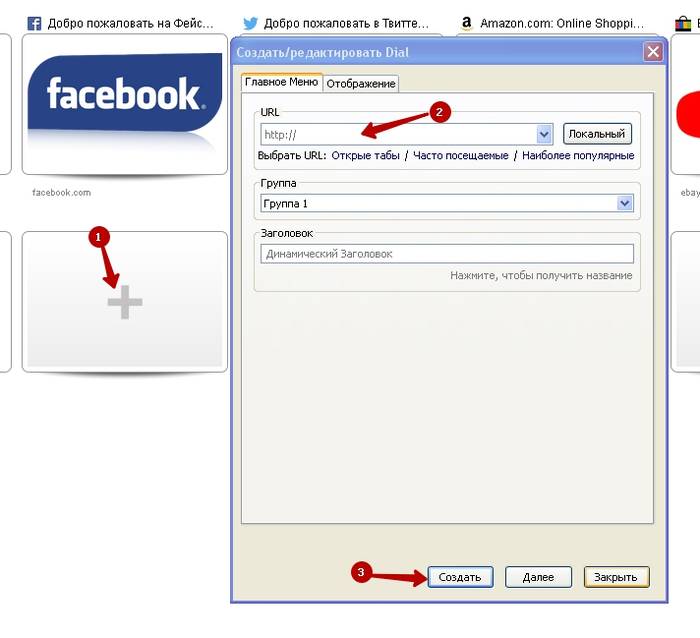
Prepnutím na kartu „Zobraziť“ po vyplnení adresy a mena môžete prispôsobiť vzhľad súboru zadaním cesty k obrázku.

Samotný systém môže používateľovi ponúknuť obrázky konkrétnej stránky. Napríklad pre sociálne siete a najobľúbenejšie spravodajské portály rozšírenie poskytuje niekoľko ikon naraz, ale používateľ má právo vybrať si akýkoľvek iný obrázok.

Ako vidíme, vytváranie vizuálnych záložiek v prehliadači Firefox Mozilla a ich prispôsobenie sa ukázalo ako veľmi jednoduchá úloha. Vďaka rýchlej voľbe môže používateľ rozšíriť štandardné možnosti svojho internetového prehliadača a pohodlne prechádzať stránkami svojich obľúbených stránok.
>Všetky moderné prehliadače majú možnosť pridávať vizuálne záložky pre rýchly prístup k vašim obľúbeným a často navštevovaným stránkam. Mozilla Firefox nemá natívne zabudované vizuálne záložky, ako napríklad Chrome alebo Opera Čo sú teda vizuálne záložky Firefoxu, ako ich nastavíte? Tento článok popisuje pokyny na nastavenie záložiek. Pomocou našich tipov bude vaša práca s Mozillou pohodlná a jednoduchá.
Vizuálne záložky sú službou pre používateľov všetkých existujúcich prehliadačov, ktorá poskytuje okamžitý prístup k stránkam.
Nastavenie vizuálnych záložiek vo Firefoxe
Ako už bolo spomenuté vyššie, v Mozille nie je žiadna funkcia automatického vizuálneho pridávania záložiek. Ak to chcete urobiť, musíte ich pripojiť pomocou doplnkov, ktoré si môžete jednoducho stiahnuť. Najznámejším doplnkom pre Firefox je Yandex.Bar. Existujú však aj ďalšie doplnky: Rýchla voľba, Rýchla voľba Sugestron, Rýchla voľba.
Ak chcete nastaviť vizuálne záložky v Mozille, zvážte doplnok Speed Dial. Ak to chcete urobiť, musíte urobiť nasledovné:
- Otvorte prehliadač, prejdite na „Nástroje“ a vyberte „Doplnky“. Ďalej kliknite na vyhľadávanie doplnkov a do vyhľadávacieho panela zadajte „rýchla voľba“.
- Po nájdení doplnku kliknite na tlačidlo „pridať do Firefoxu“ (po kliknutí sa zobrazí varovné okno, nebojte sa a kliknite na „inštalovať“).
- Po nainštalovaní doplnku je potrebné reštartovať prehliadač. Po reštarte je potrebné nakonfigurovať nainštalovaný doplnok. Nastavenie prebieha nasledovne: „Nástroje – Doplnky – Rozšírenia“. V tomto bode kliknite na nainštalovaný doplnok a vyberte „Nastavenia“.
- Zobrazí sa ponuka Akcia. V tomto menu môžete spravovať doplnok (môžete napríklad pridávať sťahovanie doplnkov, vytvárať skupiny vizuálnych záložiek a ďalšie funkcie).
- Vyberte "Nastavenia". Vďaka tejto ponuke môžete vytvárať skupiny kariet, triediť ich podľa názvu a tiež nastaviť čas neustálej aktualizácie kariet a sťahovania doplnkov. Ak chcete všetko uložiť, vyberte funkcie, ktoré ste vybrali, a kliknite na tlačidlo OK.
Teraz je váš prehliadač pohodlnejší a rýchlejší.
Webový prehliadač Mozilla Firefox má špeciálnu lištu so záložkami, kde si používatelia môžu ukladať odkazy na najpotrebnejšie a najčastejšie navštevované stránky. Ak sa však nahromadí veľa takýchto záložiek, už sa nezmestia na panel a nie je príliš vhodné ich používať. Na vyriešenie takýchto problémov existujú takzvané vizuálne záložky pre prehliadač Mozilla Firefox. Tento článok popisuje, ako nainštalovať vizuálny panel záložiek a základy práce s ním: ukladanie nových položiek, prispôsobenie rozhrania atď.
Bohužiaľ, vývojári Mozilla Firefox neimplementovali do svojho programu vizuálne záložky, ako v Yandex alebo Opera. Používatelia si však môžu nainštalovať špeciálne rozšírenia, ktoré túto funkciu pridávajú. Keďže Mozilla Firefox je pomerne populárny, je preň uvoľnených veľa rôznych doplnkov.
Aby ste sa oboznámili s rozsahom aplikácií a nainštalovali si tie, ktoré potrebujete, môžu používatelia použiť štandardný katalóg pluginov pre Firefox. Ak to chcete urobiť, musíte vykonať nasledujúce kroky:


Ihneď po inštalácii bude nová aplikácia pripravená na použitie.
Vizuálne záložky od spoločnosti Yandex
Jedným z najpopulárnejších vývojárov rozšírenia prehliadača je Yandex. Vydala celú sadu aplikácií pre prehliadače - Yandex Elements. Tento produkt má vlastnú webovú stránku, takže nemusíte strácať čas hľadaním v katalógu.
Kliknite na odkaz https://element.yandex.ru/ na hlavnú stránku zdroja. Tu môžete uložiť a nainštalovať kompletnú sadu všetkých prvkov. Obsahuje:
- "Inteligentná linka" od
- Yandex Advisor pre internetové obchody.
- Plugin pre prácu s cloudovým úložiskom.
- Ochrana pred phishingom a vírusmi.
- Hudobný prehrávač.
- Widget Počasie.
- Rýchly prístup k interaktívnym mapám "YandexTraffic".
- Poštový klient.
- Prekladateľ.
- A, samozrejme, expresný panel pre záložky.

Ak nepotrebujete všetky tieto aplikácie, musíte kliknúť na odkaz „Čo je zahrnuté“, ktorý sa nachádza v spodnej časti obrazovky. V rozbaľovacom zozname vyberte časť „Vizuálne záložky“. Kliknite na žlté tlačidlo „Inštalovať“, ktoré sa nachádza v spodnej časti stránky, ktorá sa otvorí.

Vo vyskakovacom okne, ktoré sa otvorí, musíte kliknúť na „Povoliť“, aby ste spustili inštaláciu. Potom sa všetko, čo potrebujete, stiahne do vášho osobného počítača a môžete sa pustiť do práce.
Ukladanie obľúbených stránok pomocou služby Yandex
Ihneď po inštalácii sa vám zobrazí expresný panel. Bude viditeľná vždy, keď otvoríte novú kartu (namiesto prázdnej stránky). V predvolenom nastavení toto rozhranie obsahuje vyhľadávací panel od spoločnosti Yandex a pole 12 buniek, v ktorých sa nachádzajú vybrané stránky vo forme dlaždíc.


Najdôležitejšou časťou práce je ukladanie obľúbených webových stránok. Ak to chcete urobiť, musíte kliknúť na priehľadné tlačidlo „+ Pridať záložku“ v spodnej časti obrazovky. Otvorí sa špeciálne rozhranie na pridávanie. Tu môžu používatelia pridať novú kartu zo zoznamu obľúbených alebo nedávno navštívených zdrojov alebo jednoducho zadať adresu požadovanej stránky.

Mnoho prehliadačov poskytuje používateľom možnosť vytvárať vizuálne záložky. Takéto záložky poskytujú pohodlnejšie prehliadanie. Dnes to povie Zem Sovietov ako vytvoriť vizuálne záložky v prehliadači Mozilla Firefox.
Na rozdiel od Opery nemá prehliadač Mozilla Firefox zabudovanú vizuálnu záložku. Čo ak potrebujete vo svojom prehliadači vizuálne záložky, ale nie ste pripravení vymeniť Firefox za iný prehliadač len kvôli tejto funkcii? Na záchranu prídu rôzne doplnky, ktorý vám pomôže vytvoriť vizuálne záložky v prehliadači Mozilla Firefox.
Ako teda vytvoriť vizuálne záložky v prehliadači Mozilla Firefox? Najprv musíte nainštalovať špeciálny doplnok, ktorý vám umožní vytvárať a prispôsobovať vizuálne záložky. Existuje niekoľko takýchto doplnkov. Azda najznámejší je Yandex.Bar, ktorý medzi svoje funkcie zahŕňa aj vizuálne záložky. Ak nechcete inštalovať Yandex.Bar, odporúčame vám doplnky Rýchla voľba, Rýchla voľba, Sugestron Rýchla voľba.
Povieme vám, ako vytvoriť vizuálne záložky v prehliadači Mozilla Firefox pomocou doplnku Speed Dial. Inštalácia a konfigurácia ďalších podobných doplnkov sa riadi rovnakým princípom, takže by vám nemali spôsobovať najmenšie ťažkosti. Najprv musíme prejsť do správcu doplnkov prehliadača. Ak to chcete urobiť, vyberte položku Doplnky z ponuky Nástroje. V okne, ktoré sa otvorí, prejdite na kartu Hľadať doplnky:
Vizuálne záložky pre Mozilla Firefox
Do vyhľadávacieho panela (spoznáte ho podľa nápisu kurzívou „Vyhľadať všetky doplnky“ a ikony lupy) zadajte názov doplnku, ktorý potrebujeme – v tomto prípade Speed Dal – a kliknite na ikonu lupy alebo kláves Enter na klávesnici. V okne sa zobrazia navrhované doplnky;. Vyberte ho kliknutím na názov doplnku ľavým tlačidlom myši a kliknite na tlačidlo Pridať do Firefoxu...
Nainštalujte vizuálne záložky pre Mozilla Firefox
Zobrazí sa varovné okno. Varovania sa nebojíme a klikneme na tlačidlo Inštalovať teraz. Po inštalácii budeme vyzvaní na reštartovanie prehliadača. Po reštartovaní prehliadača nastavte doplnok. Ak to chcete urobiť, znova prejdite na Nástroje - Doplnky, ale namiesto karty Hľadať doplnky vyberte kartu Rozšírenia. V ňom kliknite na novo nainštalovaný doplnok Speed Dial a kliknite na tlačidlo Nastavenia.
Najprv venujte pozornosť rozbaľovacej ponuke Akcie v spodnej časti okna nastavení. Umožňuje vám resetovať nastavenia doplnku, obnoviť predvolené nastavenia, vykonať počiatočné nastavenie doplnku, exportovať nastavenia a záložky do samostatného súboru vo formáte rýchlej voľby (špecifický formát doplnku) alebo HTML, importovať nastavenia zo súboru alebo obnoviť zo zálohy.
Teraz potrebujeme bod Počiatočná konfigurácia. Počiatočné nastavenie rýchlej voľby vám umožňuje nakonfigurovať doplnok tak, aby sa načítal v nových prázdnych oknách a kartách, používať skupiny vizuálnych záložiek, pridať tlačidlo doplnku na panel s nástrojmi prehliadača a nastaviť vizuálne záložky prehliadača Mozilla Firefox ako svoj domov. stránku. Všetko, čo potrebujeme, je začiarknuť políčka vedľa položiek, ktoré potrebujeme, a kliknúť na tlačidlo OK.
Teraz sa na to poďme pozrieť bližšie Okno nastavení rýchlej voľby. Na karte Základné môžete nakonfigurovať skupiny vizuálnych záložiek: názvy skupín a počet záložiek v skupine. V prehliadači môže byť aktívna iba jedna skupina, ale skupiny sú označené kartami, takže medzi nimi môžete jednoducho prepínať. Okrem toho na karte hlavných nastavení môžete nakonfigurovať automatické načítanie doplnku v nových prázdnych oknách a / alebo kartách, ako aj prístup k rýchlej voľbe prostredníctvom kontextovej ponuky a ponuky „Záložky“.
Na karte Predvolené môžete nakonfigurovať frekvenciu obnovovania ukážok stránok vo vizuálnych záložkách, používanie JavaScriptu, veľkosť záložiek a počet záložiek v riadkoch a stĺpcoch. Na karte Miniatúry môžete konfigurovať nastavenia pre miniatúry, na karte Ovládanie môžete konfigurovať klávesové skratky a akcie myši a na karte Rozšírené môžete konfigurovať ďalšie, menej dôležité parametre. Ak chcete uložiť zmeny, musíte kliknúť na tlačidlo OK..
Ak chcete vytvoriť novú vizuálnu záložku, kliknite pravým tlačidlom myši na prázdnu záložku s číslom a vyberte možnosť Upraviť. V okne, ktoré sa otvorí, zadajte adresu (URL) stránky, ktorú potrebujeme, názov (ak nezadáte názov a zaškrtnete políčko Dynamický, názov sa vygeneruje dynamicky pri aktualizácii záložky). V rozbaľovacom zozname Aktualizácia vyberte čas aktualizácie: nikdy alebo pravidelne. Ak ste vybrali možnosť Periodicky, zobrazí sa ďalší rozbaľovací zoznam. Z neho budete musieť vybrať časovú jednotku (hodiny, dni, minúty, sekundy) a zadať číslo ručne. Mám zaškrtnúť políčko Použiť JavaScript? Nie je to nutné, ale odporúčané – ukážky niektorých stránok sa bez JavaScriptu nenačítajú.
V prehliadači Mozilla Firefox chýbajú vizuálne záložky
Takto jednoduché je vytvárať vizuálne záložky v prehliadači Mozilla Firefox. Desať minút na inštaláciu a konfiguráciu – a váš prehliadač sa stal pohodlnejším a funkčnejším!

